نحوه اضافه کردن واترمارک به همه ویدیوها در Windows/Mac/Online/iOS/Android
آیا از اینکه کسی مالکیت آثار شما را بگیرد می ترسید؟ خیلی خوشایند نیست وقتی برخی اعتبار کار شما را می گیرند، اما برای جلوگیری از این کار می توانید یک واترمارک به آن اضافه کنید. افزودن واترمارک به ویدیو قبل از اینکه ویدیو را صادر کنید انجام می شود، بنابراین اگر می خواهید واترمارک را به ویدیوی تمام شده اضافه کنید، چه کاری باید انجام دهید؟ خوب، شما خوش شانس هستید زیرا می توانید این کار را انجام دهید تا از گرفتن اعتبار برای کار شما توسط شخص دیگری جلوگیری کنید. میخوای بدونی نحوه اضافه کردن واترمارک به ویدیو? این سوالات در ادامه این مقاله پاسخ خواهند داشت.
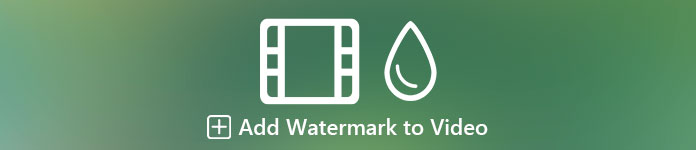
بخش 1. بهترین راه برای افزودن واترمارک به ویدیو در ویندوز و مک
Video Converter Ultimate بهترین راه برای اضافه کردن لوگو به یک ویدیو در هر زمان و هر مکان به مشتری خود ارائه می دهد. فرض کنید این اولین باری است که با این ابزار به خوبی واترمارک اضافه می کنید. شما می توانید آن را به طور موثر انجام دهید. برخلاف هر ویرایشگر، این ابزار از چندین فرمت برای آپلود پشتیبانی میکند، به این معنی که میتوانید هر فرمت ویدیویی را اضافه کنید و بدون نگرانی در صورت پشتیبانی نشدن، واترمارک اضافه کنید. دیگه چی؟ با استفاده از ابزار نهایی، میتوانید تجربه فوقالعادهای با افزودن واترمارک به آثار خود داشته باشید، و چه متن یا تصویر باشد، میتوانید هر دو را در اینجا انجام دهید. اگر این ابزار توجه شما را جلب کرد، می توانید نمایشی را که در زیر ارائه کردیم را دنبال کنید تا به شما کمک کند به راحتی یک واترمارک روی ویدیوی خود وارد کنید.
مراحل نحوه افزودن واترمارک به ویدیوی خود با ابزار Ultimate
مرحله 1 با کلیک بر روی دکمه دانلود ارائه شده در زیر، ابزار نهایی را در درایو رایانه خود دانلود کنید. مطمئن شوید که پلتفرم مورد استفاده خود را انتخاب کرده اید، مراحل نصب را دنبال کنید، سپس کلیک کنید الان شروع کن برای راه اندازی ابزار
دانلود رایگانبرای ویندوز 7 یا بالاتردانلود امن
دانلود رایگانبرای MacOS 10.7 یا بالاتردانلود امن
گام 2. پس از باز کردن نرم افزار به قسمت جعبه ابزار بخش را انتخاب کنید واترمارک ویدیویی.
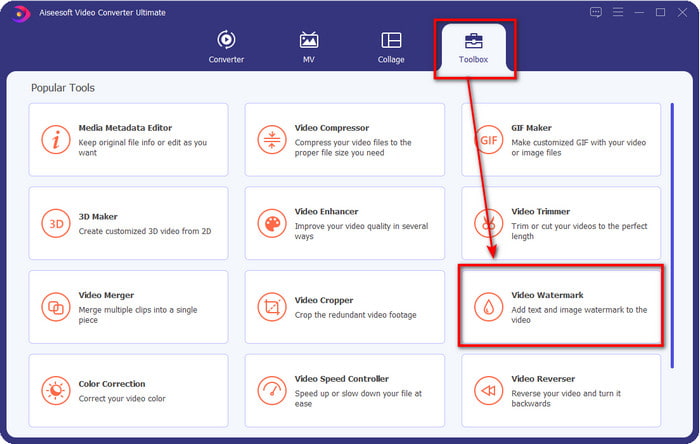
مرحله 3 را فشار دهید + را فشار دهید تا فایل ویدیویی را که میخواهید واترمارک اضافه کنید، اضافه کنید. کلیک باز کن پس از انتخاب فایل ویدئویی
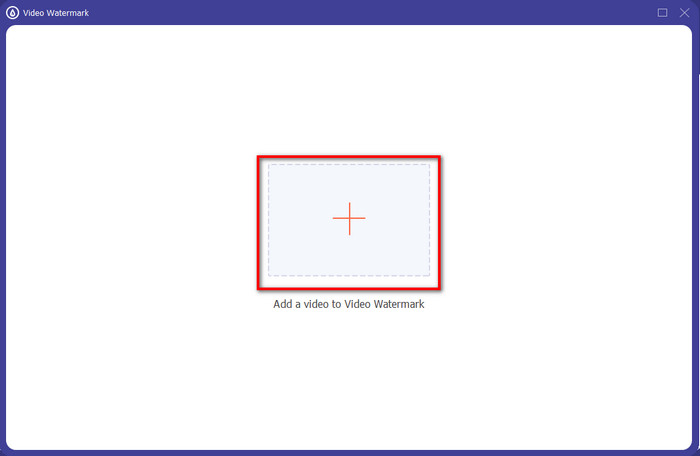
مرحله 4 یک پنجره جدید نشان داده می شود؛ با کلیک کردن می توانید واترمارک مورد نظر خود را اضافه کنید واترمارک متن یا واترمارک تصویر. جزئیات بعدی زیر را بخوانید تا متن، تصویر یا هر دو را به عنوان واترمارک به ویدیوی خود اضافه کنید.
گزینه 1. از متن واترمارک استفاده کنید
اگر روی واترمارک متن، متن این قسمت را اضافه کنید و از ویژگی های ویرایش موجود در این بخش ویرایش استفاده کنید.
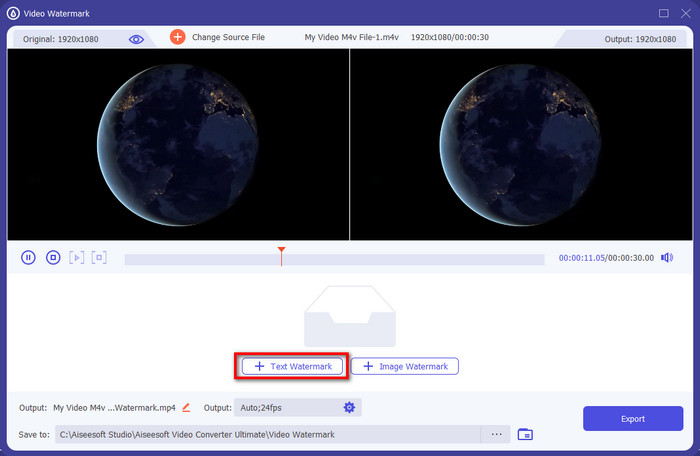
متن را در قسمت متن اضافه کنید، و اگر از متن راضی هستید، اکنون می توانید نگه دارید و بکشید متن را نوشته و در صورت تمایل آن را روی ویدیو قرار دهید.
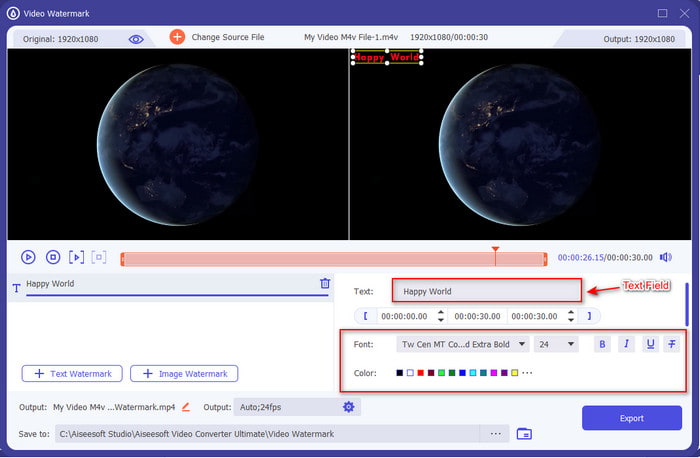
گزینه 2. از Image Watermark استفاده کنید
اگر می خواهید یاد بگیرید که چگونه یک لوگو در یک ویدیو اضافه کنید، کلیک کنید واترمارک تصویری، یک پوشه روی صفحه نمایش شما وجود خواهد داشت. تصویر مورد نظر برای استفاده از واترمارک را در اینجا پیدا کنید و فشار دهید باز کن برای ادامه.
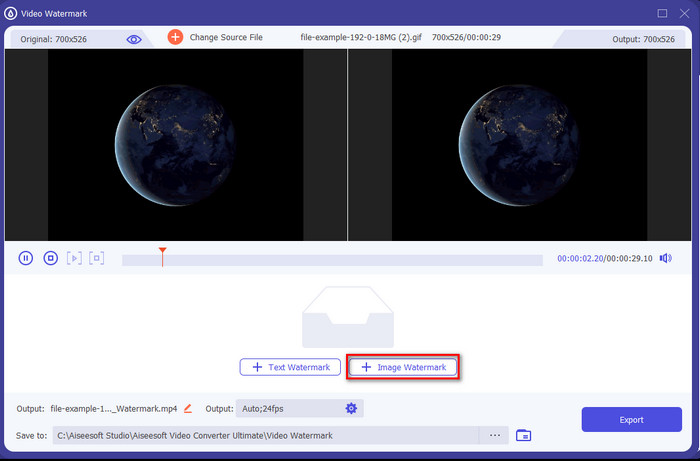
پس از آن، اکنون میتوانید با تنظیم نمایان بودن تصویر را دستکاری کنید لغزنده Opacity یا چرخاندن تصویر. تصویر را در جایی که می خواهید قرار دهید و به مرحله بعد بروید.
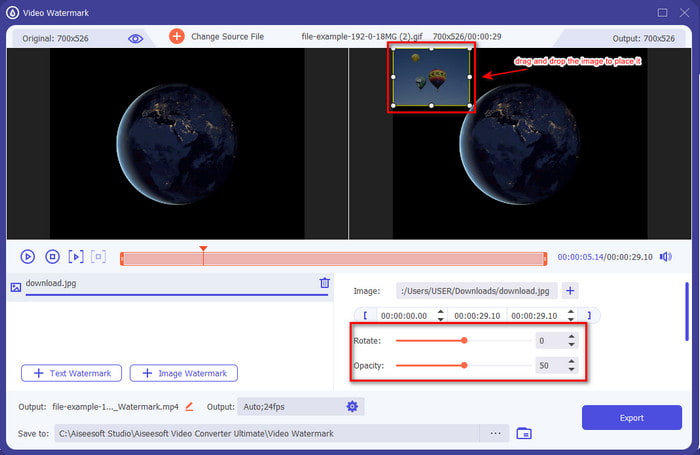
مرحله 5 پس از انجام مراحل، اکنون زمان دانلود فیلم با کلیک بر روی آن است صادرات دکمه. تا زمانی که فایل آماده شود، در زیر دکمه موفقیت را خواهید دید. با آن، هیچ کس نمی تواند ویدیوی شما را به دلیل واترمارکی که اضافه کرده اید بدزدد.
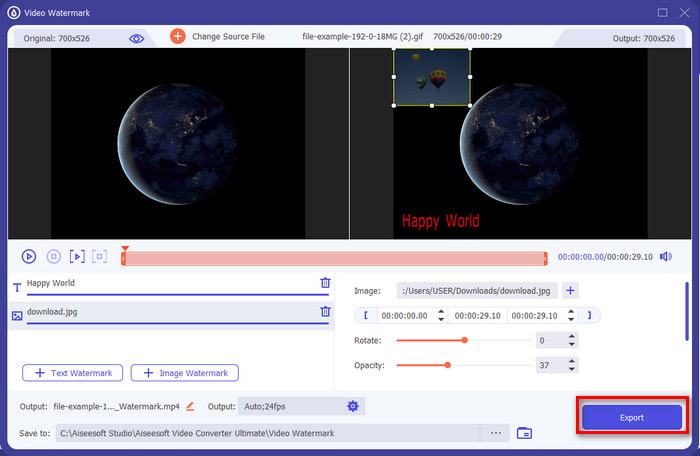
قسمت 2. 2 بهترین راه برای قرار دادن واترمارک روی ویدیو در iOS و Android
Watermark+ Photo Video (iOS)
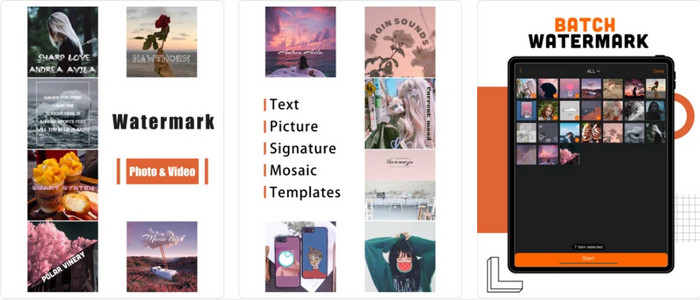
چگونه ویدیوها را در iOS واترمارک کنیم؟ شما می توانید استفاده کنید Watermark+ Photo Video برای اضافه کردن یکی برای افزودن واترمارک، میتوانید این برنامه را در هر Appstore موجود در iOS یا iPad خود دانلود کنید. خوبی این برنامه این است که در صورت نیاز از واترمارک تمام صفحه پشتیبانی می کند. اگرچه میتوانید از این برای افزودن واترمارک روی عکسها استفاده کنید، اما برای افزودن واترمارک روی ویدیو باید ویژگی ممتاز آن را بخرید و به آن دسترسی داشته باشید. علاوه بر این، مواردی وجود دارد که کاربران در افزودن واترمارک به ویدیوهای خود به دلیل اشکالات ذخیره سازی مشکل دارند. حتی با وجود اینکه اشکالات هنوز هم وجود دارند، هنوز هم می توانید آن را در دستگاه iOS خود دانلود کنید و از آن برای اضافه کردن واترمارک استفاده کنید.
واترمارک ویدیویی - واترمارک روی ویدیو (اندروید)
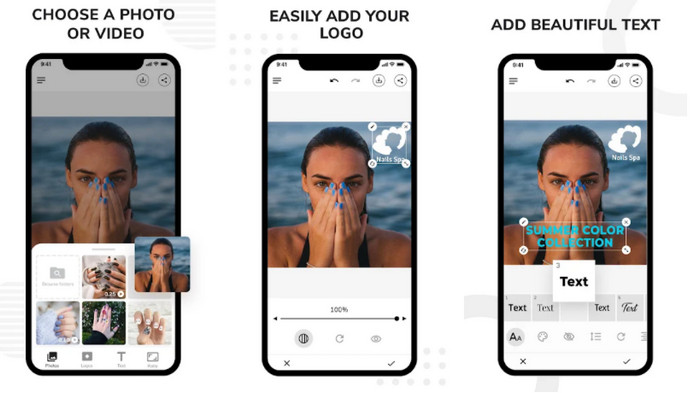
چگونه در اندروید واترمارک به ویدیو اضافه کنیم؟ با واترمارک ویدئو - واترمارک روی ویدئو می تواند به شما در این کار کمک کند. این برنامه به شما امکان می دهد یک لوگو یا واترمارک شخصی ایجاد کنید تا به ویدیوی خود اضافه کنید. اگرچه این ابزار برای دانلود در پلی استور رایگان است و در حال حاضر ستاره 5.0 را از کاربران دریافت کرده است، اما مشکلاتی دارد. یکی از مشکلاتی که در استفاده از آن با آن مواجه شدیم این است که حجم فایل ویدیوی اصلی پس از افزودن واترمارک بسیار زیاد شد. اما اگر میخواهید برنامه را روی اندروید خود نصب کنید، میتوانید با جستجوی آن در پلیاستور این کار را انجام دهید.
قسمت 3. بهترین راه برای افزودن واترمارک در ویدیو از طریق آنلاین رایگان
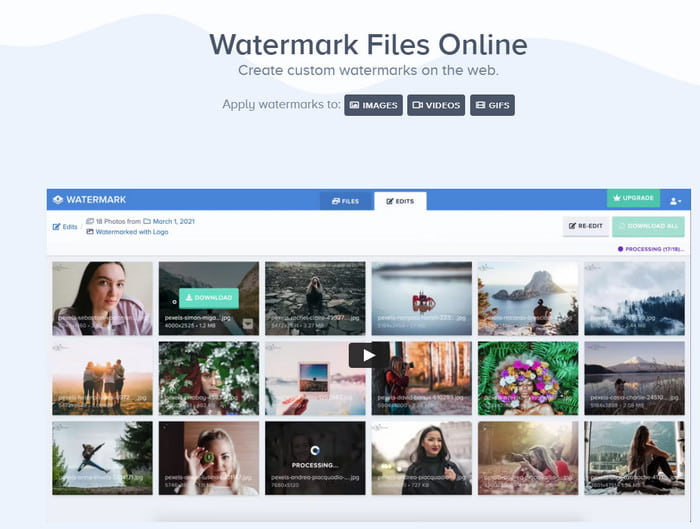
آیا نمیخواهید دانلود کنید و همچنان دوست دارید نحوه قرار دادن واترمارک روی ویدیو را یاد بگیرید؟ با واترمارک.ws شما به راحتی می توانید آن را انجام دهید. این ابزار یک ابزار ساده و در عین حال موثر در زمینه ویرایش ویدیو فراهم می کند. با این حال، این ابزار وب برخلاف ابزار نهایی، نمایش کاملی از ویژگیهای ویرایشی را که میتوانید استفاده کنید، ارائه نمیدهد. اما اگر می خواهید یک واترمارک یا لوگوی ساده اضافه کنید، این ابزار می تواند به شما کمک کند.
مرحله 1 مرورگر خود را باز کنید و Watermark.ws را جستجو کنید. پس از آن، کلیک کنید شروع کنید، منتظر بمانید تا ابزار وب بارگیری شود، روی Select Files to Upload کلیک کنید، ویدیو را جستجو و آپلود کنید.
گام 2. مکان نما را روی ویدیو بکشید و کلیک کنید ویرایش کنید. کلیک واترمارک، متن یا تصاویر مورد نظر خود را اضافه کنید، نگه دارید و بکشید متن یا تصویر را در جایی که می خواهید قرار دهید.
مرحله 3 کلیک تمام کنید و اعمال کنید برای صادرات ویدیو با واترمارک.
مربوط:
نحوه اضافه کردن زیرنویس به ویدیو
بخش 4. سوالات متداول در مورد افزودن واترمارک به یک ویدیو
چرا ما یک واترمارک به یک ویدیو اضافه می کنیم؟
این تکنیک معمولاً برای تبلیغ نام تجاری یا شرکتی که محصول از آنجا آمده استفاده می شود. اما در برخی موارد، هنرمندان از این استفاده میکنند تا مطمئن شوند که هیچکس نمیتواند آزادانه آثار آنها را کپی کند. به عنوان محافظت مضاعف شناخته می شود.
بهترین قسمت برای افزودن واترمارک کدام قسمت از ویدیو یا تصویر است؟
برای قرار دادن واترمارک در وسط تصویر یا ویدیوی کارتان ایدهآل است تا در صورت قرار گرفتن در لبهها از برش آن جلوگیری کنید. با این حال، این می تواند کار شما را تخریب کند زیرا یک واترمارک در وسط دارد.
یک واترمارک چقدر می تواند بزرگ باشد؟
خب بستگی به نیاز شما داره برخی از واترمارک ها کوچک هستند و برخی نه. فرض کنید می خواهید واترمارک خود را در معرض دید قرار دهید، پس علامت بزرگ ایده آل است. اما اگر می خواهید یک واترمارک کمتر ترسناک داشته باشید، می توانید از یک واترمارک کوچکتر استفاده کنید.
نتیجه
اکنون که روشهای مختلفی برای اضافه کردن لوگو به یک ویدیو یاد میگیریم که انتخاب کنید از کدام یک استفاده کنید، اکنون زمان آن فرا رسیده است. این ابزارهای موجود در مقاله یکی از بهترینهای موجود در بازار هستند، اما اگر کاربری هستید که دوست دارید یک ابزار چند منظوره داشته باشید، پس با Video Converter Ultimate. چون چرا نه؟ با کمک این ابزار، حرفه ای ها و مبتدیان می توانند یک لوگوی فوق العاده روی هر ویدیویی مانند MP4، MOV، MKV، AVI، WMV، MTV و غیره اضافه کنند. آیا هنوز شک دارید؟ اگر چنین است، آن را دانلود کنید و خودتان آن را امتحان کنید تا تحت تأثیر ابزار قرار بگیرید.



 Video Converter Ultimate
Video Converter Ultimate ضبط صفحه
ضبط صفحه


